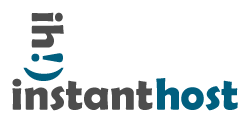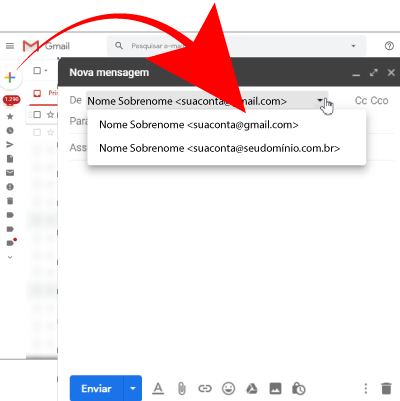Frequentemente recebemos pedidos solicitando orientações de como incluir conta de e-mail cPanel no Gmail para usar o Gmail e administrar os contatos diretamente de lá, ou seja, enviar e receber mensagens da conta de e-mail do cPanel, mas usando o Gmail como interface. O mm do códigoNET decidiu trazer algumas dicas tornando mais fácil o entendimento do procedimento de inclusão, vantagens e desvantagens da prática.
O Mario Marinho (mm) recomenda a integração, mas indica que é preciso considerar as vantagens e desvantagens do procedimento.
Vantagens:
- A configuração é feita uma única vez;
- É possível administrar mais de 1 conta cPanel de dentro de uma conta Gmail;
- O Gmail é um serviço de e-mail maduro, estável e com camadas de segurança adicionais;
- É ideal para contas com espaço de armazenamento limitado, uma vez integrado o espaço que seria usado para e-mails é destinado exclusivamente para os arquivos das pastas html, geralmente sites;
- Uso de marcadores permite administrar e identificar com facilidade por meio de que conta uma mensagem foi recebida. Tudo na mesma interface, mensagens pessoais e de negócios inclusive para múltiplas contas de e-mail integradas;
- Uma vez incorporadas as contas ficam disponíveis em todos os dispositivos que tenham o App do Gmail e podem ser usadas automaticamente diretamente do navegador, de smartphones ou tablets.
Desvantagens:
- Apesar de rápido, o procedimento precisa ser realizado para cada conta separadamente;
- Não poder manter cópia das mensagens no servidor de origem. Fato! Tentamos, mas pode haver duplicidade de mensagens e lentidão causada pela dificuldade de carregamento durante sincronização (resolvido mantendo o histórico no Google de forma permanente ou seja, desmarcando a opção “deixar cópia das mensagens recuperadas do servidor”).
Alerta: Nos textos você vai encontrar indicações com “suaconta@seudomínio.com.br” de caráter ilustrativo. Não utilize esta informação, trazida como exemplo, em quaisquer campos das caixas de configuração do Gmail. Ex.: Para um domínio xyz.com.br, considere suaconta@xyz.com.br. Dito isso para conta de integração de “contato” do site “xyz.com.br” a informação para incluir em e-mail ou nome de usuário deve ser “contato@xyz.com.br”.
Como fazer…
Acesse sua conta de e-mail no Gmail, localize e clique em “Configurações” para incluir conta de e-mail cPanel e poder administrar seus relacionamentos a partir do Gmail.
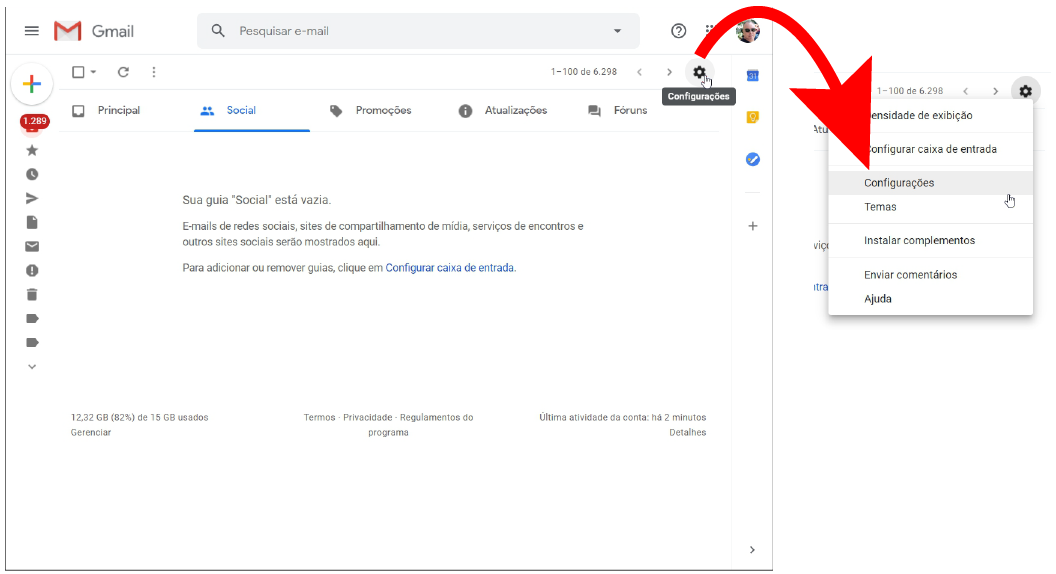
Localize e clique na guia “Contas e importação”, na sessão “Verificar o e-mail de outras contas” clique em “Adicionar uma conta de e-mail”.
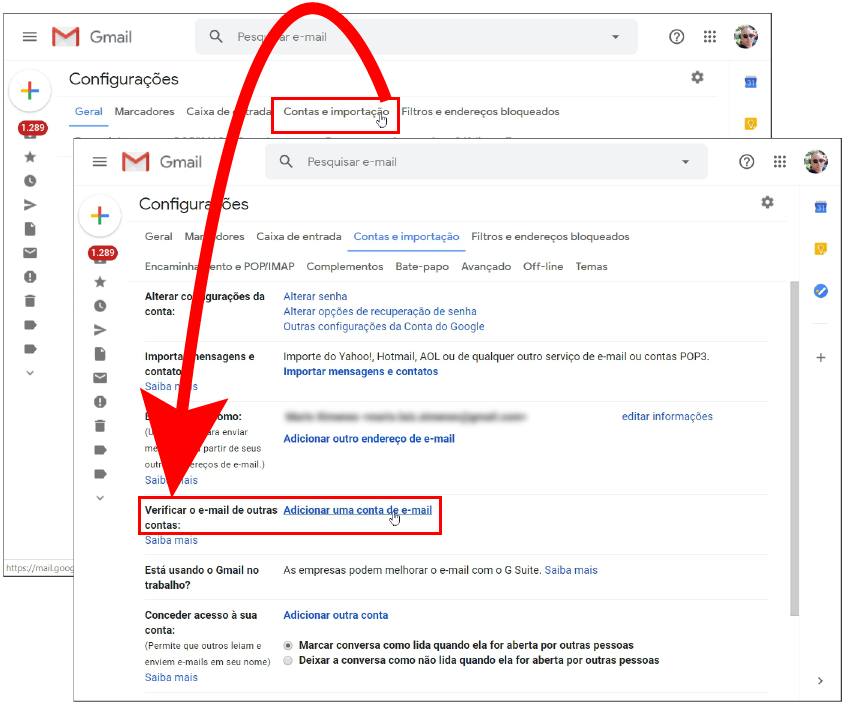
Configurações da sua conta
É comum que as informações para configuração da sua conta sejam enviadas por e-mail pelo webmaster ou por um contato da sua agência, mas se você não recebeu ou tem ainda dúvida e precisa se certificar que as informações estejam corretas basta acessar o webmail para consultar. Mais informações neste artigo.
POP3 // Protocolo de recebimento
O Gmail precisa das informações e configurações da conta que você deseja incorporar, abaixo indicação das telas que você deve encontrar. importante que tenha recebido antecipadamente as credenciais da conta de e-mail cPanel (e-mail/senha). Repare que a senha enviada tem formato/nível de segurança, não a modifique, selecione com atenção para pegar somente os caracteres válidos (sem espaços antes ou depois) e copie para colar no campo senha. Depois o Google se encarrega de lembrar a senha de segurança registrada e você se preocupa somente em lembrar sua senha do Gmail.

Importante: Nunca ative o recurso “Deixar uma cópia da mensagem recuperada no servidor”. Resulta em loop de recebimento, duplicidade de mensagens de forma cíclica fazendo alcançar a capacidade total de armazenamento rapidamente de modo a incapacitar a conta para enviar ou receber novas mensagens. O Servidor POP3, geralmente é definido para mail.seudomínio.com.br, a porta 995 é usada para POP3/SSL, sendo necessário marcar conexão segura (SSL). Em seguida clique em “Novo marcador…”, utilize para identificar visualmente na caixa de entrada, que a mensagem chegou por meio da conta configurada.
Customize o marcador para tornar fácil a localização de mensagens recebidas

Dica: Marcadores claros e bem definidos ajudam a localizar rapidamente a origem! Ex.: Site; Contato; Empresa; Corporativo; WEBMASTER (usado no exemplo)…
Sua conta foi adicionada e as mensagens serão recebidas, mas para originar é preciso indicar as configurações SMTP…

SMTP // Protocolo de envio
O Servidor SMTP, geralmente é mail.seudomínio.com.br, a porta 465 é usada para conexão segura SSL, certifique-se de que “Conexão segura usando SSL” esteja marcado. Clique em “Adicionar conta”, informe o código enviado para o seu e-mail e clique em confirmar. Neste momento você pode estar pensando: “- Mas como eu consulto meu e-mail cPanel se ele ainda não foi integrado?”. Acesse o webmail usando a opção roundcube em http://seudomínio.com.br/webmail ou simplesmente https://seudominio.com.br:2096, utilize as credenciais da sua conta para acesso, e-mail completo e a senha de segurança gerada pelo sistema.
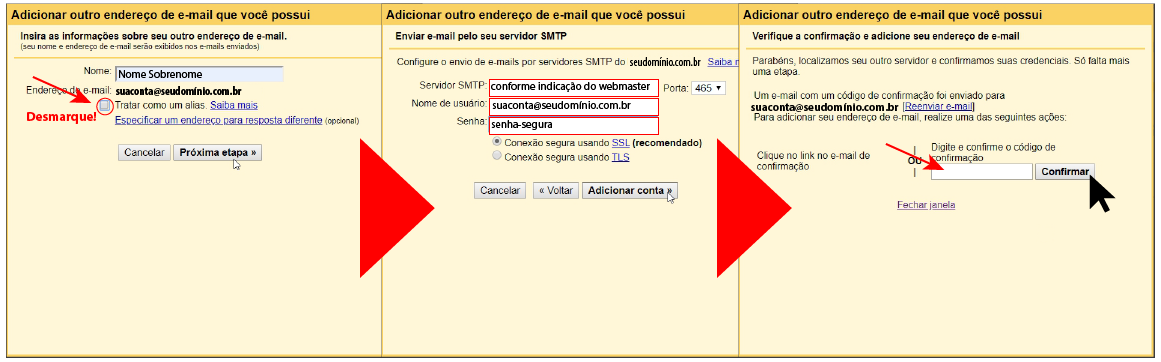
Parabéns, neste ponto sua conta está pronta para ser usada. Algumas recomendações adicionais que podem ser importantes…
Se você já tinha uma conta do Gmail e usava somente para contatos de negócios, pode ser que queira que seus relacionamentos percebam, progressivamente, um novo e-mail para relacionamento. Para garantir que as novas mensagens sejam originadas por meio da nova conta marque “usar como padrão” e defina “Sempre responder com o endereço padrão”, a combinação torna o e-mail integrado o principal emissor e caso precise enviar um e-mail da sua conta antiga basta alterar em “De:” no momento que estiver escrevendo a mensagem.
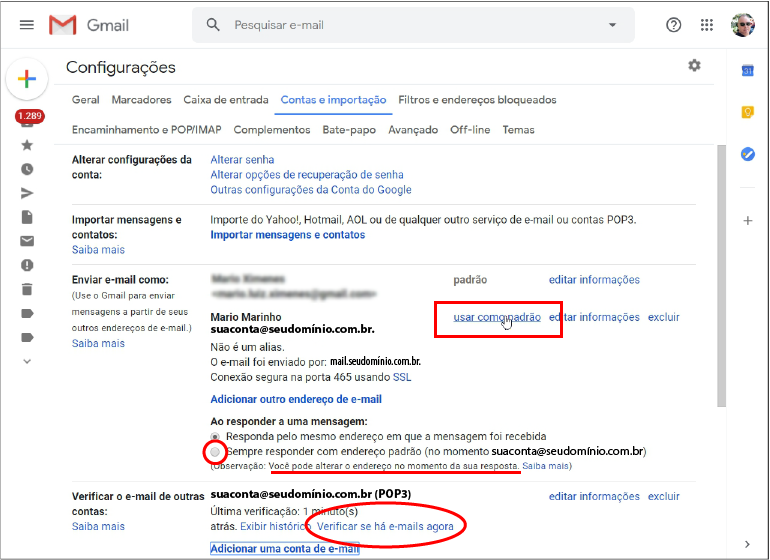

Com a integração quem define quantas vezes/hora sua caixa recebe novas mensagens é o Gmail, se isso for um incômodo para você volte à Guia “Contas e importação” e clique ”Verificar se há e-mails agora”.
Boa notícia! Se você é cliente códigoNET saiba que temos ferramentas para evitar a necessidade de ficar clicando em ”Verificar se há e-mails agora” sempre que estiver esperando um e-mail importante. Agende um horário com o suporte para assessoramento remoto!